افزودن ستونها و ردیفهای جدید به صفحهگسترده اکسل آسان است. در این مقاله، نحوه افزودن یک ستون (یا ردیف) در Microsoft Excel برای دسکتاپ، وب و موبایل را به شما نشان خواهیم داد.
نحوه اضافه کردن ستون و ردیف در اکسل برای دسکتاپ
سه روش زیر برای هر دو نسخه Windows و Mac Microsoft Excel کار خواهد کرد.
روش 1: استفاده از برگه Home
برای درج ستون یا ردیف جدید:
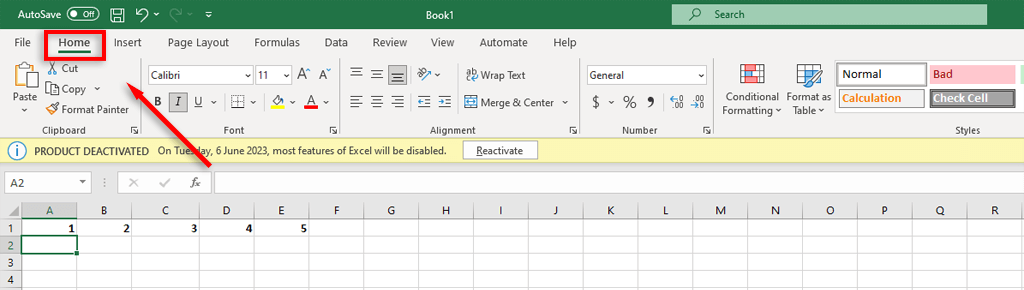
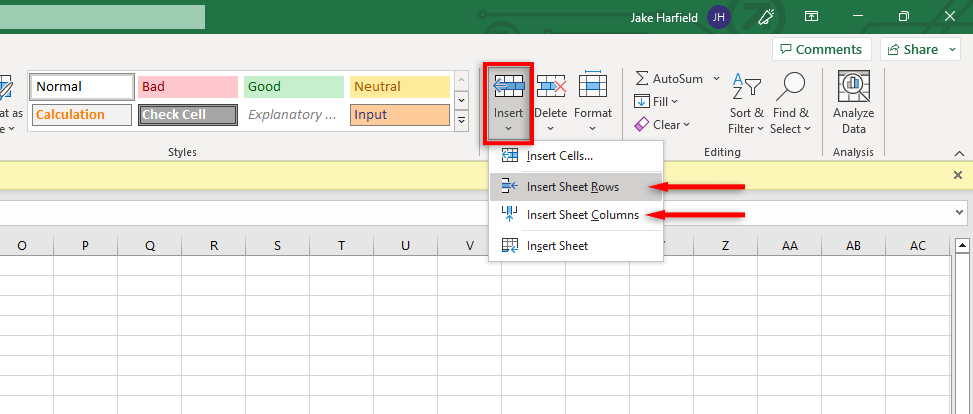
توجه:وقتی ستون یا ردیفی را انتخاب میکنید که قالببندی آن اعمال شده است، برای ستون یا ردیف جدیدی که اضافه کردهاید اعمال میشود. اگر نمیخواهید این اتفاق بیفتد، Insert Optionsرا انتخاب کنید، سپس Clear Formattingرا انتخاب کنید.
روش 2: راست کلیک کنید
یک روش جایگزین این است که روی سلولی که میخواهید یک ردیف یا ستون جدید در آن وارد کنید، کلیک راست کنید.
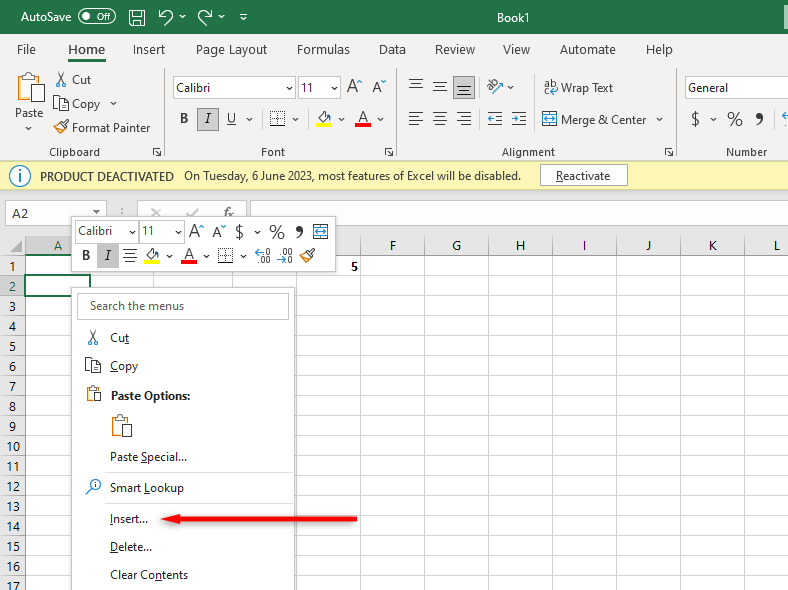
سپس، درج…را انتخاب کنید و کل ردیفیا کل ستونرا انتخاب کنید.
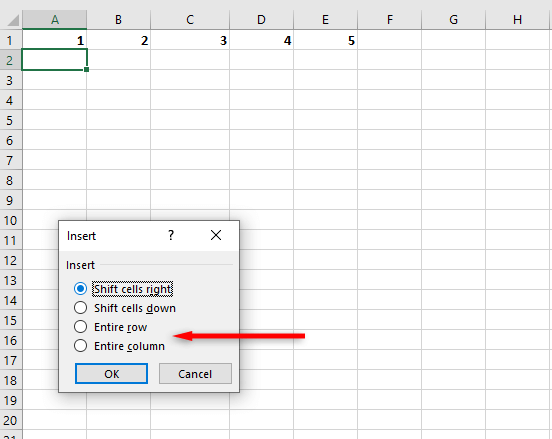
روش 3: از میانبرهای صفحه کلید استفاده کنید
سریعترین راه برای افزودن ستون و ردیف در اکسل استفاده از میانبرهای صفحه کلید داخلی است. برای افزودن یک ستون، روی حرف ستون کلیک کنید تا کل ستون انتخاب شود. این به عنوان سربرگ ستون شناخته می شود. سپس، Ctrl+ Shift+ +را برای افزودن یک ستون جدید فشار دهید.
به عنوان مثال، اگر ستون انتخابی شما ستون A باشد، ستون درج شده شما در سمت چپ ظاهر می شود و ستون اصلی به ستون B تبدیل می شود.
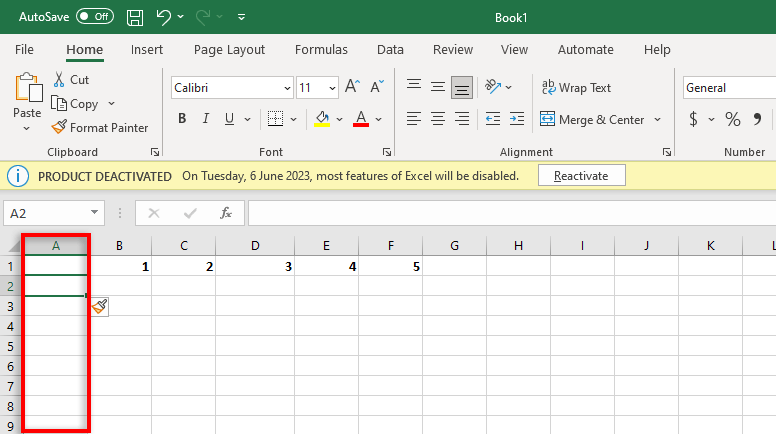
برای افزودن یک ردیف جدید، همین کار را انجام دهید، اما کل ردیف را با کلیک کردن روی عدد در سمت چپ ترین ستون انتخاب کنید. این به عنوان سرصفحه ردیف شناخته می شود.
می توانید با انتخاب تعدادی ستون و ردیف، چندین ستون یا ردیف را همزمان وارد کنید. وقتی Ctrl+ Shift+ +را فشار دهید، در سمت چپ (یا پایین) ظاهر میشوند..
توجه:همچنین میتوانید از میانبر صفحه کلید جایگزین برای افزودن ستونها استفاده کنید، Alt+ I+ C.
نحوه اضافه کردن ستون و ردیف در اکسل برای وب
برای درج یک ستون یا ردیف جدید در Microsoft Excel برای وب:
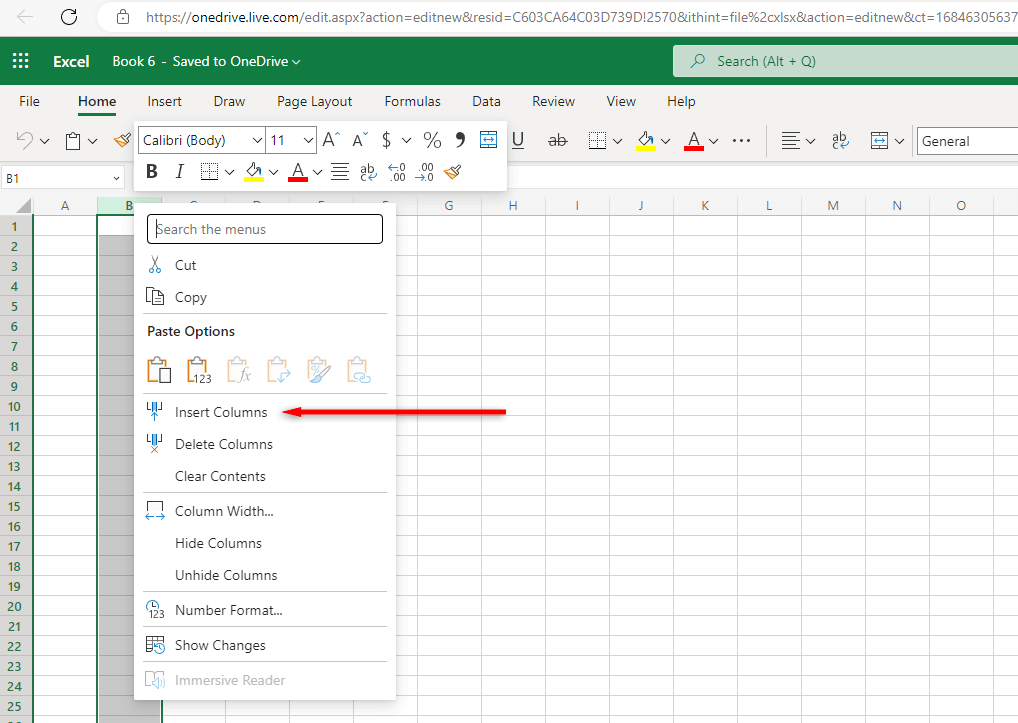
نحوه اضافه کردن ستون و ردیف در Excel برای موبایل
برای درج ستون یا ردیف در Excel برای موبایل:
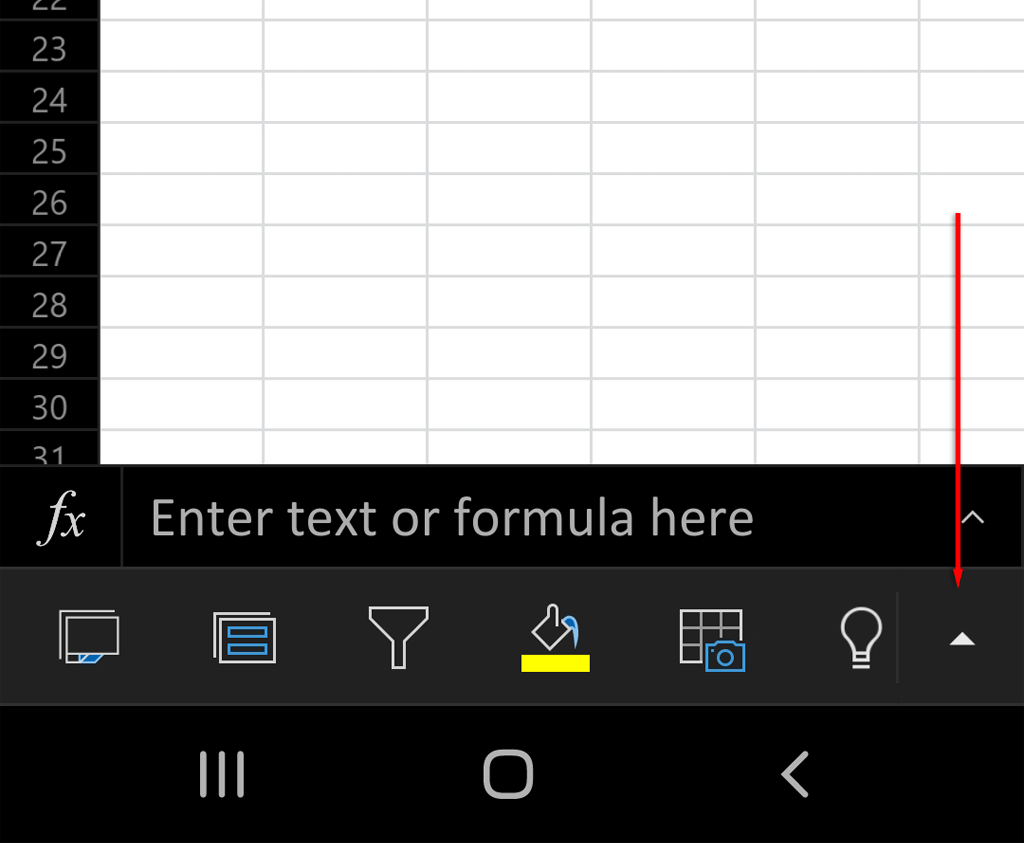
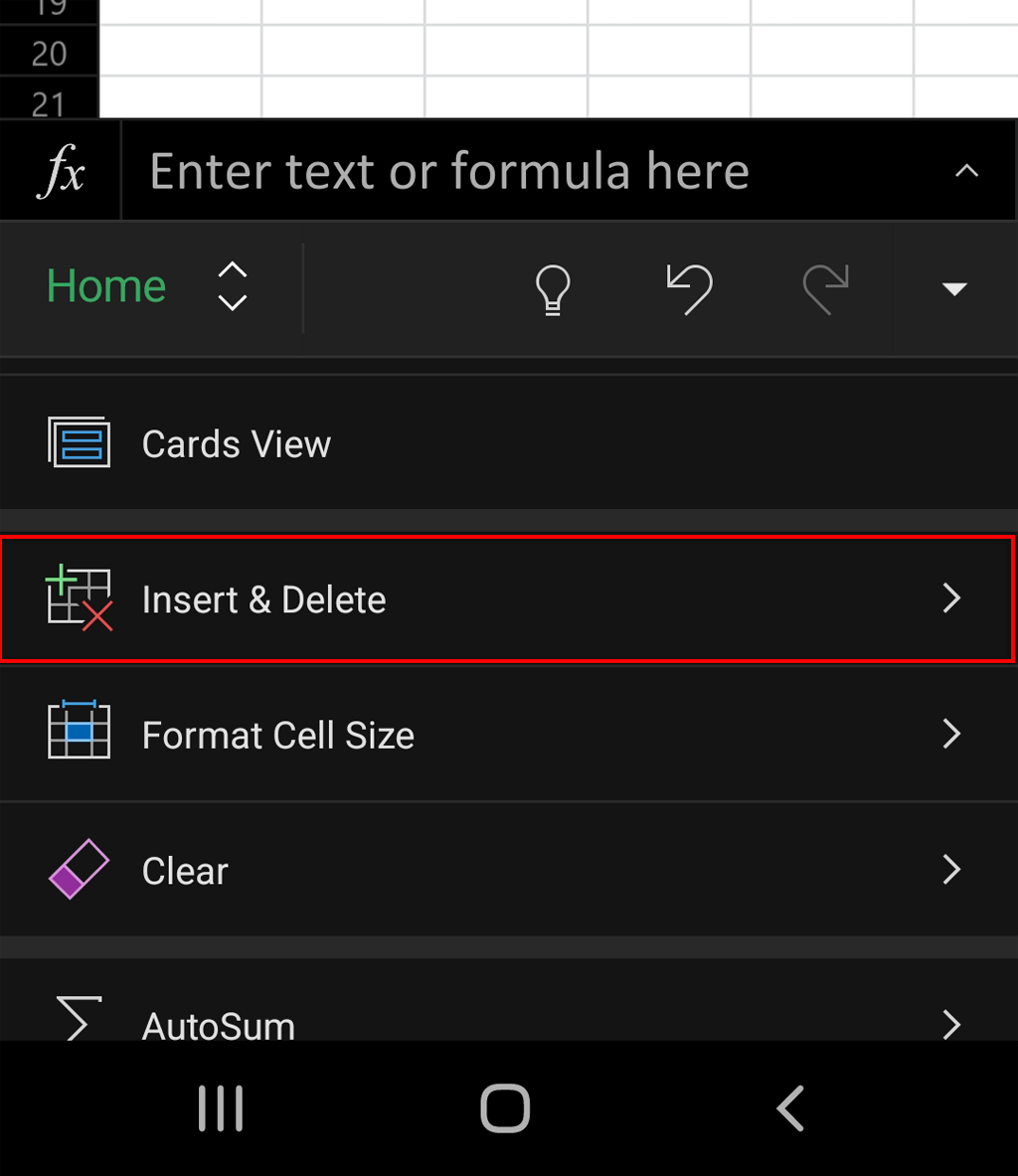
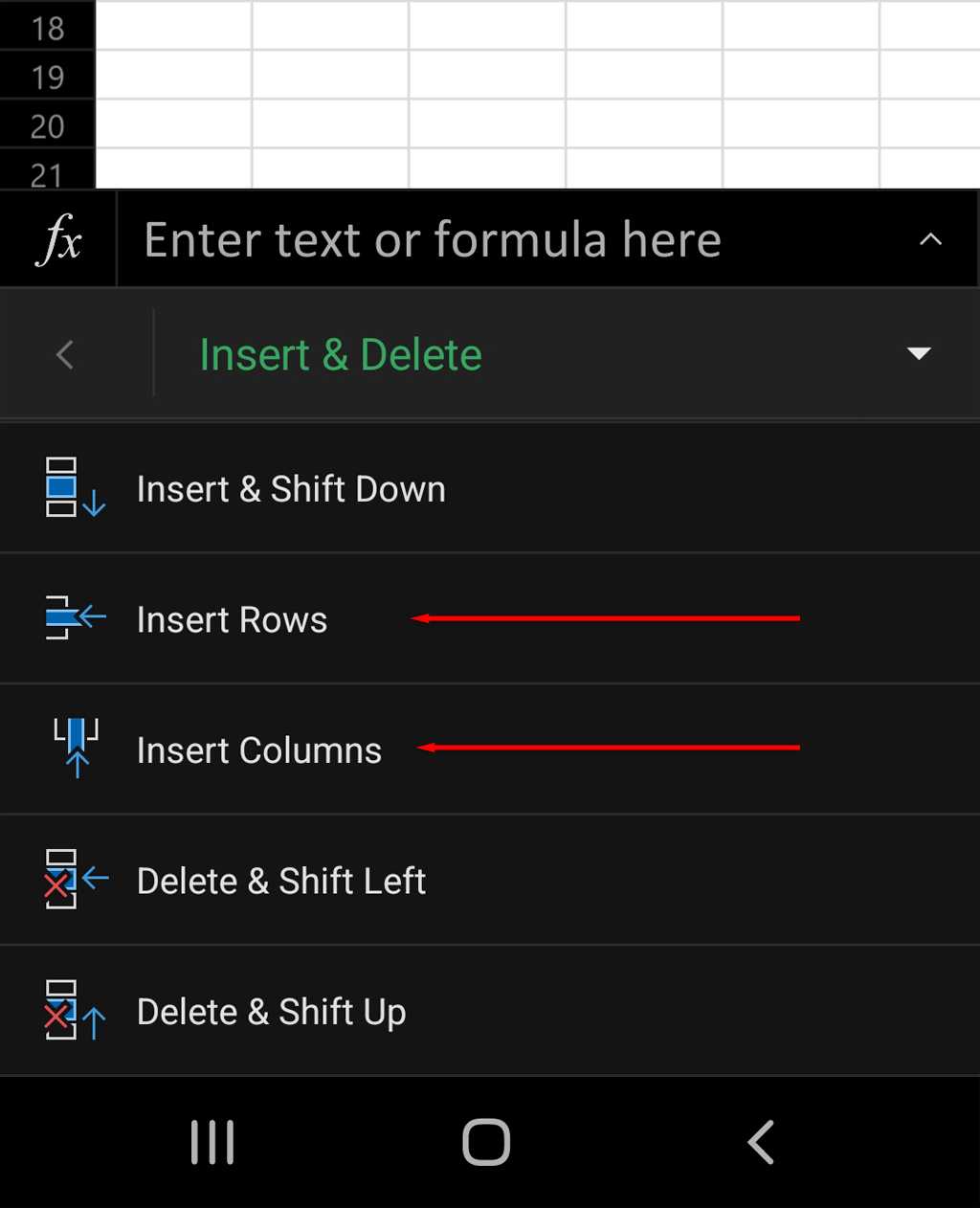
افزودن ستون آسان است
Microsoft Office ابزارهای قدرتمند زیادی را در اختیار کاربران قرار می دهد و Excel یکی از بهترین آنهاست. با این حال، ممکن است عادت کردن به آن سخت باشد، حتی اگر همه نکات و ترفندها را بدانید. امیدواریم به لطف این آموزش، اکنون می توانید ستون ها و ردیف ها را به راحتی اضافه کنید.
.